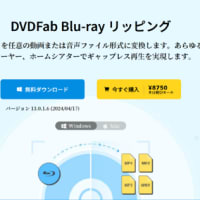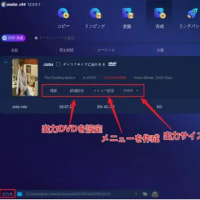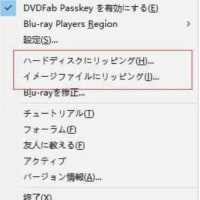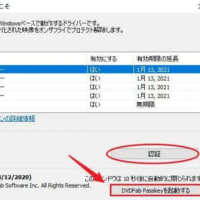Blu-ray映画を見ている途中、映画が突然中止になったりミュートになったりすることがありますか。買ったばかりなBlu-rayディスクなのに、壊れたりするようなことはないはずですが…?それは一体どういうことでしょう?実は、そのBlu-rayディスクがCinaviaによって保護されているからです。ではどうやってBlu-rayからCinaviaを削除しますか?簡単です。DVDFab Blu-ray Cinavia除去を使えば問題が解決されます!このCinavia除去ソフトはブルーレイからCinavia保護を完全にそして永久に取り除くことができます。それではDVDFab Blu-ray Cinavia除去を使用してBlu-rayに埋め込まれるCinaviaを除去する手順を見てみましょう。
ステップ1:フルディスク/メインムービー/ DVD変換モードを選択する。
DVDFab 11をダウンロードしてインストールし、完了したら起動してコピーモジュールに移動し、フルディスク/メインムービー/ DVD変換モードのいずれかを選択します。

ステップ2:ソースをロードする。
ディスクを挿すとDVDFabが自動的にロードします。ソースがISOファイル/フォルダの場合は、「追加」ボタン又は中間にある大きな「+」をクリックするか、メインインターフェイスに直接ドラッグアンドドロップするか、いずれの操作でロードできます。

ステップ3:Cinaviaによって保護されたディスクであるかどうかを確認する。
挿入したディスクはCinaviaに保護された商品だとしたら、スクショのようにメッセージが表示されます。

ステップ4:Cinaviaがかかったオーディオトラックを選択する。
オーディオ選択ボックスからCinaviaがついたオーディオトラックを選択して、赤いスラッシュが出るまでCinaviaのロゴをクリックします。また、「詳細設定」アイコンをクリックして、出力サイズをBD25またはBD50として選択します。
前のステップでDVD変換モードを選択した場合は、再生メニュー、再生モード、ボリュームラベルなどによって、ブルーレイDVD 変換で出力DVDの再生効果をカスタマイズできます。

フルディスクやメインムービーモードを選択した場合は、「詳細設定」パネルで「…Cinavia を無効になる…」オプションが選択されていることを確認する必要があります。

ステップ5:出力ディレクトリを選択する。
メインインターフェイスの下部に移動して、ディレクトリを選択します。Blu-rayをディスクにコピーするとオプティカルドライブをディレクトリとして選択します。「フォルダ」アイコンをクリックすると、出力ファイルはBlu-rayフォルダとして保存されます。「イメージ」アイコンをクリックすると、CinaviaなしのBlu-rayディレクトリはISOイメージファイルとして保存されます。

ステップ6:除去処理を開始する。
「開始」ボタンをクリックすると、Cinaviaを解除するプロセスを開始します。
ステップ1:フルディスク/メインムービー/ DVD変換モードを選択する。
DVDFab 11をダウンロードしてインストールし、完了したら起動してコピーモジュールに移動し、フルディスク/メインムービー/ DVD変換モードのいずれかを選択します。

ステップ2:ソースをロードする。
ディスクを挿すとDVDFabが自動的にロードします。ソースがISOファイル/フォルダの場合は、「追加」ボタン又は中間にある大きな「+」をクリックするか、メインインターフェイスに直接ドラッグアンドドロップするか、いずれの操作でロードできます。

ステップ3:Cinaviaによって保護されたディスクであるかどうかを確認する。
挿入したディスクはCinaviaに保護された商品だとしたら、スクショのようにメッセージが表示されます。

ステップ4:Cinaviaがかかったオーディオトラックを選択する。
オーディオ選択ボックスからCinaviaがついたオーディオトラックを選択して、赤いスラッシュが出るまでCinaviaのロゴをクリックします。また、「詳細設定」アイコンをクリックして、出力サイズをBD25またはBD50として選択します。
前のステップでDVD変換モードを選択した場合は、再生メニュー、再生モード、ボリュームラベルなどによって、ブルーレイDVD 変換で出力DVDの再生効果をカスタマイズできます。

フルディスクやメインムービーモードを選択した場合は、「詳細設定」パネルで「…Cinavia を無効になる…」オプションが選択されていることを確認する必要があります。

ステップ5:出力ディレクトリを選択する。
メインインターフェイスの下部に移動して、ディレクトリを選択します。Blu-rayをディスクにコピーするとオプティカルドライブをディレクトリとして選択します。「フォルダ」アイコンをクリックすると、出力ファイルはBlu-rayフォルダとして保存されます。「イメージ」アイコンをクリックすると、CinaviaなしのBlu-rayディレクトリはISOイメージファイルとして保存されます。

ステップ6:除去処理を開始する。
「開始」ボタンをクリックすると、Cinaviaを解除するプロセスを開始します。